- إذا لم يتم تثبيت الملف على جهاز الكمبيوتر الخاص بك، فمن المحتمل أن يكون هناك مشكلة في السجل.
- الطريقة السريعة لحل هذه المشكلة هي إعادة ضبط قيمة السجل المحددة مسبقًا.
- حل آخر فعال هو فحص جهاز الكمبيوتر الخاص بك عن طريق البحث عن البرامج الضارة باستخدام Windows Defender أو أداة مخصصة.

Xالتثبيت بالنقر فوق ملف التنزيل
رعاية
- قم بالتنزيل وتثبيت Fortec جهاز الكمبيوتر سول توه.
- أبريل لو أداة ه قم بالمسح الضوئي.
- انقر فوق su ريبارا يتم تصحيح الأخطاء في دقائق قليلة.
- فينو أد أورا، بن 0 لقد تم تنزيل Fortect هذا الشهر.
مشاكل الكمبيوتر كثيرة ومتنوعة، وقد تكون بعض المشكلات بسيطة نسبيًا وسهلة الحل، وقد يكشف البعض الآخر عن المزيد من المشكلات.
تشير أدوات Windows 10 و11 إلى أن ملف .exe لا ينطبق على جهاز الكمبيوتر الخاص به، وفي هذه المقالة نتطلع إلى حل هذه المشكلة.
Perché il mio file exe not si apre?
إذا لم تتمكن من الحصول على ملف يمكن تنزيله على نظام التشغيل Windows، فمن المحتمل أن يكون السبب هو وجود خطأ في اقتران الملف. بعبارات أخرى، هناك ملف .exe مرتبط ببرنامج آخر أو لا يوجد أي برنامج للحل.
بطبيعة الحال، يمكن التحقق من هذه المشكلة أيضًا فيما إذا كان النظام أو السجل متضررين. يمكن أن تكون بعض الفيروسات أو البرامج الضارة موجودة أيضًا.
مع الأخذ في الاعتبار أن هناك بعض الأمثلة الأخرى لمشاكل ملفات الكمبيوتر المشابهة:
- 7-الرمز البريدي غير فعال: سيساعدنا دليلنا على حل مشكلة Z-Zip.
- 7-Zip siاعتقال في الوضع الشاذ: من السهل حل مشكلة إعادة تثبيت البرنامج.
- Setup.exe غير فعال في نظام التشغيل Windows 10: الحلول التي تقدم لك المساعدة في حل هذه المشكلة في وقت قصير.
- يمكنك إنشاء تطبيق جديد لفتح هذا الملف .exe على نظام التشغيل Windows 10: يؤدي إلغاء تنشيط جدار حماية Windows إلى حل المشكلة.
- .exe غير جاهز لنظام التشغيل Windows Server 2016:هذه المشكلة إذا تم التحقق مما إذا كان السجل متضرراً.
- لم يتم فتح ملف Python .exe: إذا لم تتمكن من فتح ملف Python .exe، فمن المحتمل أن تقوم بربط ملف خاطئ.
هل تريد فتح فتحة ملف exe؟
1. قم بتعديل التسجيل
1.1 تطبيق التعديل بالطريقة العادية
لا يمكن فتح الملف exe. قد يكون هناك مشكلة كبيرة، ولكن يجب أن يتم حله بسهولة من خلال تعديل السجل.
- أول مرة أتذوقها شبابيك + ر، انقر فوق regedit الرقمي ثم انقر فوق نعم.
- أدخل HKEY_CLASSES_ROOT/.exe ثم انقر مرتين على المفتاح (المحدد مسبقًا) في شريط البحث.
- دس بياناتك وقيمتك com.exefile انقر فوق موافق.
- قم بالنقر على المسار السفلي من خلال النقر مرتين على (التعريف المسبق) على المسار التالي: HKEY_CLASSES_ROOT\exefile\Shell\open\command
- قم بضبط بيانات القيمة على "%1" %* ثم انقر فوق "موافق".
- على التوالي، قم بإعادة تشغيل الكمبيوتر والتحكم في المشكلة وحلها.
لأي سبب من الأسباب، يمكن تعديل قيم السجل بسبب جميع الإعدادات المحددة مسبقًا وهذا يمكن أن يعيق فتح ملف .exe.
1.2 تطبيق التعديل على الطريقة المخصصة
- اضغط على أيقونة يبدأ سولا بارا ديلي التطبيقات.
- احصل على الطعم مايوسك على لوحة المفاتيح، ثم انقر فوق رمز الإضافة، ثم اتبع خيار Riavvia.

- اختر حل المشكلات > الخيارات المتقدمة > إعدادات التشغيل.

- Premi il pulsante Riavvia.

- في تحديث الكمبيوتر، يمكنك عرض قائمة الخيارات. قم باختيار أي إصدار من الطريقة المؤقتة قبل الذوق المناسب.

بعض كتبنا تشير إلى أن هذا الحل يعمل فقط على التطبيق بطريقة مؤقتة والوصول إلى كل طريقة مؤقتة؛ ومن الضروري اتباع الخطوات السابقة.
بعد أن قمت ببدء تشغيل النظام في طريقة الإعداد، تأكد من المرور السابق (1.1).
2. ابحث عن البرامج الضارة
- انقر فوق النبض يبدأ، ديجيتا فايروس انقر فوق ه الحماية من الفيروسات والفيروسات ليس هناك نتائج.

- سيليزيونا خيارات المسح.

- اختر خيار المسح الذي تريده ثم انقر فوق الخيار سكانسونا أورا.

ثانيًا، قد تؤدي مشكلة عدم فتح الملف إلى وجود مشكلات في البرامج الضارة. يمكن أن يساعد برنامج مكافحة الفيروسات البسيط في إزالة وإعادة ضبط الوضع الطبيعي.
للحصول على فحص أعمق وإزالة الفيروس الأكثر خطورة، يرجى استخدام أداة مخصصة مثل ESET NOD32. هذه الأداة الثالثة هي إحدى أفضل برامج مكافحة الفيروسات لنظامي التشغيل Windows 10 و11.
إنه سهل ويوفر الحماية عبر الإنترنت وغير متصل للتحكم في جميع التفاصيل. قد يكون كل ما تحتاج إليه هو استعادة ملفك.

مضاد الفيروسات ايسيت نود 32
قم بإزالة أي برامج معلوماتية صغيرة، بما في ذلك البرامج الضارة، وقم بحماية جهازك باستخدام ESET NOD32.3. قم بتعديل موضع بطاقة البرنامج المحددة مسبقًا
- أول مرة أتذوقها شبابيك + ر لتشغيل وحدة التحكم إسيجوي e digita رجديت انقر فوق ه نعم.

- قم بالنقر على المفتاح التالي من خلال النقر على الرابط التالي ProgramFilesDir نيل ريكوادرو دي ديسترا:
HKEY_LOCAL_MACHINESOFTWAREMicrosoftWindowsCurrentVersion
- قم بتعديل بيانات القيمة ج: ملفات البرنامج انقر فوق ه نعم.

- إذا كان الصوت متاحًا مدير ملفات البرنامج (x86), تعديل بيانات القيمة ج: ملفات البرنامج (x86).

- آل ترمين، تشيودي محرر سجل النظام وتصفح جهاز الكمبيوتر.
ملفات البرنامج عبارة عن دليل تثبيت محدد مسبقًا لجميع التطبيقات الطرفية e, من أجل التثبيت المسبق, إذا وجدت وحدة النظام أثناء تثبيت كل شيء شبابيك.
لتنظيف المساحة، تقوم بعض الأدوات بتعديل موضع هذه البطاقة. لسوء الحظ، قد يتسبب هذا الأمر في حدوث مشكلات وإعاقة فتح ملف .exe. ومع ذلك، يجب أن يتم حل هذه المشكلة من خلال تغيير وضع برنامج إدارة الملفات في محرر سجل النظام.
4. جدار حماية ديساتيفا ويندوز
- أول ذوق شبابيك + س وinserisci ويندوز المدافع والاختيار جدار حماية ويندوز ديفندر من هذه النتائج.

- قم باختيار القائمة المختارة قم بتنشيط جدار حماية Windows.

- سيليزيونا جدار حماية Disatva Windows (sconsigliato) سيا لكل Impostazioni rete privata تشي لكل Impostazioni rete pubblica.

- انقر فوق su نعم لإنقاذ التعديل.
تشير بعض الأدوات إلى حل هذه المشكلة المتمثلة في تعطيل جدار حماية Windows ببساطة. لذلك، يمكنك التحكم في المشكلة وحلها بعد إلغاء تنشيط جدار حماية Windows.
يوضح لك أن تعطيل جدار الحماية فقط لا ينصح به لأن جدار الحماية محمي لحمايته التطبيقات التي تتيح الوصول إلى الإنترنت، ولكن في حالة وجود أي تعطيل لجدار الحماية، يمكن حل المشكلة بها ملف إكس.
5. قم بإنشاء حساب جديد باستخدام
- أول ذوق شبابيك + أنا في أبريل التطبيق التظاهرات والاختيار حساب نيل ريكادرو سينيسترا.
- اختر الخيار العائلة والأدوات الأخرى.

- انقر فوق النبض حساب أجيونجي الجزء الثالث أدوات أخرى.

- سيليزيونا لا أستطيع الوصول إلى بيانات هذا الشخص.

- انقر هنا قم بإضافة أداة بدون حساب Microsoft.

- قم بإدخال اسم المستخدم وكلمة المرور وأمر الأمان، ثم انقر فوق أفانتي.

- بعد ذلك، قم بالدخول إلى جميع الحسابات وإثبات الوصول إلى الملف من هذا القبيل.
بعد ذلك، يتم حل هذه المشكلة تدريجيًا عن طريق إنشاء حساب جديد. بعد إنشاء حساب جديد، قم بالتمرير إلى هذا والتحقق مما إذا كانت المشكلة قد تم حلها.
إذا كانت الوظيفة كلها بدون مشكلة، فيجب عليك نسخ جميع ملفاتك من حسابك الأصلي إلى ذلك الجديد ومواصلة استخدام الحساب الجديد.
6. حل مشكلة اقتران الملف باستخدام موجه الأوامر
- انقر فوق النبض يبدأ، ديجيتا كمد انقر فوق ه Esegui يأتي كمسؤول في موجه دي كوماندي.

- يتم تضمين الأمر التالي ثم الأول انفيو لكل eseguirlo:
assoc .exe=exefile
- على التوالي، قم بمراجعة جهاز الكمبيوتر والتحقق مما إذا كانت المشكلة قد تم حلها.
هذا هو كل شيء! نتطلع إلى أن تساعدنا حلولنا في إصلاح الملف دون مشاكل في الفتحة وأنك ستبدأ في تشغيل ملفك .exe بدون مشاكل.
قد يؤدي عدم فتح ملف .exe في نظام التشغيل Windows 11 إلى حدوث مشكلة كبيرة ومعوقات متابعة جميع التطبيقات بشكل طبيعي، ولكن كيف يمكن رؤيتها، يمكن أن تكون هذه المشكلة بسهولة ريسولتو.
إذا كنت تريد اقتراحات أو اقتراحات، فلا تكتب تعليقات لا تريدها.
هل ستواجه مشكلة؟
رعاية
إذا كانت لديك اقتراحات بأن لديك بيانات لا تساعدك على حل مشكلتك، فمن المحتمل أن يكون جهاز الكمبيوتر لديك يعاني من مشاكل أكثر خطورة في نظام التشغيل Windows. أقترح عليك اختيار حل كامل فورتكت لحل المشاكل بطريقة فعالة. بعد التثبيت، اضغط على الزر النبضي الرؤية والتصحيح على التوالي Avvia riparazione.
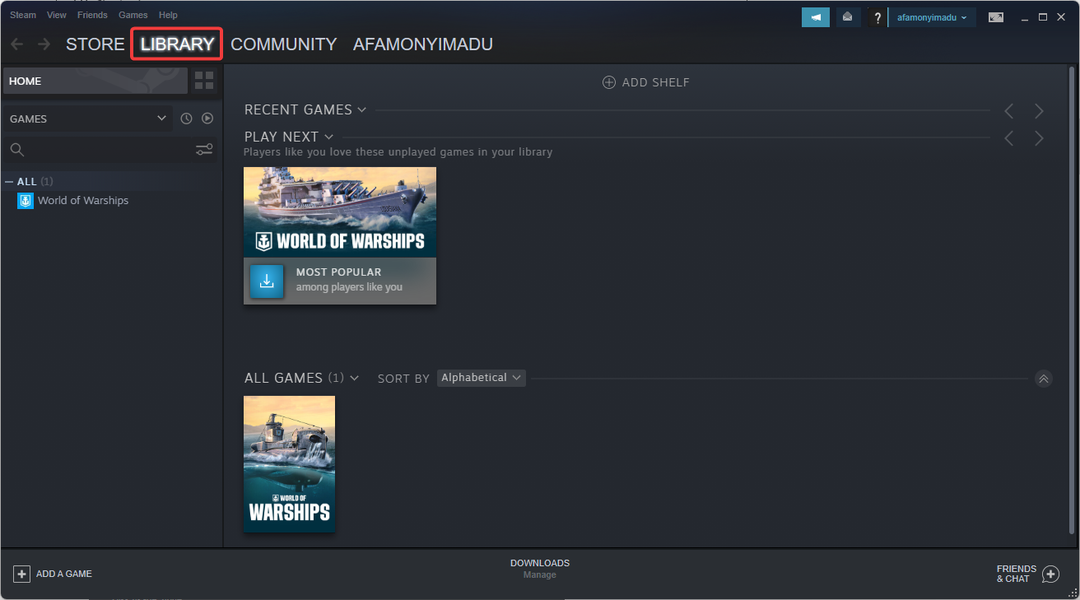
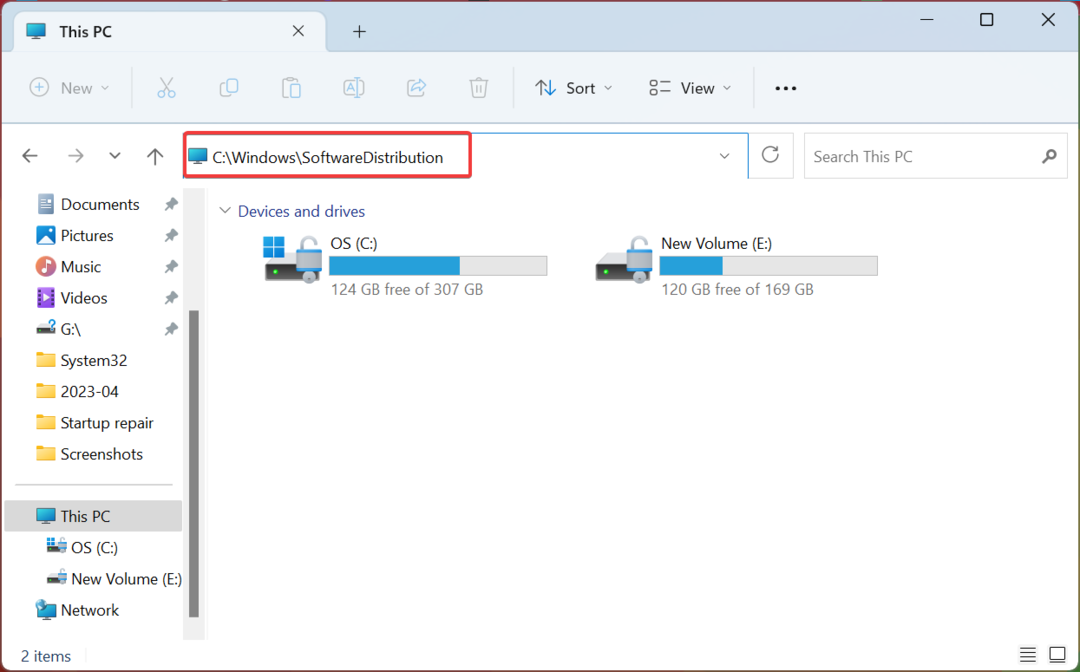
![¿Tu Explorador de Archivos Falla Tras Hacer Clic Derecho؟ [غيا]](/f/285121f53ac153238a555363a2f9bfc4.png?width=300&height=460)